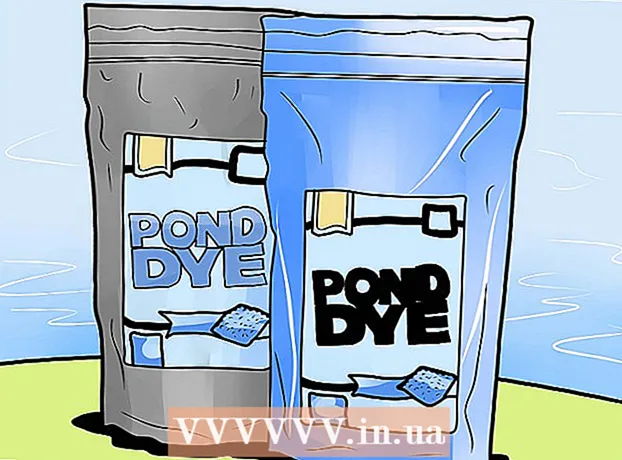Autor:
Tamara Smith
Datum Stvaranja:
22 Siječanj 2021
Datum Ažuriranja:
1 Srpanj 2024

Sadržaj
Bežični ispis može biti vrlo koristan. Pisači koji se mogu povezati na mrežu isporučuju se s mrežnim adapterom (koji se jednostavno uključuje izravno u bežični usmjerivač) ili bežičnim adapterom (u tom slučaju usmjerivač nije nužno potreban, ako vam ne smeta koristiti ad-hoc način rada). Jednom kada saznate koju vrstu pisača imate, lako je uspostaviti vezu.
Kročiti
Metoda 1 od 2: Bežična metoda
 Provjerite ima li vaš pisač adapter za bežičnu mrežu ili bežični usmjerivač.
Provjerite ima li vaš pisač adapter za bežičnu mrežu ili bežični usmjerivač. Uključite pisač i bežični usmjerivač.
Uključite pisač i bežični usmjerivač. Konfigurirajte pisač za povezivanje s bežičnim usmjerivačem.
Konfigurirajte pisač za povezivanje s bežičnim usmjerivačem.- Omogućite DHCP opciju pisača. Dodijelite IP adresu automatski.
- Konfigurirajte DHCP poslužitelj za bežični usmjerivač. Opet, automatski dodijelite IP adresu.
 Potvrdite da postoji veza. Isprobajte neke probne ispise. Ako to ne uspije, provjerite IP adrese.
Potvrdite da postoji veza. Isprobajte neke probne ispise. Ako to ne uspije, provjerite IP adrese.
Metoda 2 od 2: Mrežna metoda
 Dodijelite pisač bežičnoj mreži. Idite na "Start" i kliknite "Uređaji i pisači".
Dodijelite pisač bežičnoj mreži. Idite na "Start" i kliknite "Uređaji i pisači".  Kliknite "Dodaj pisač".
Kliknite "Dodaj pisač". Kliknite "Dodaj mrežni pisač, bežični pisač ili Bluetooth pisač.’
Kliknite "Dodaj mrežni pisač, bežični pisač ili Bluetooth pisač.’  S popisa odaberite bežični pisač. Kliknite "Dalje".
S popisa odaberite bežični pisač. Kliknite "Dalje".  Dopustite sustavu Windows da se uspješno poveže s pisačem. Ponovno kliknite "Dalje".
Dopustite sustavu Windows da se uspješno poveže s pisačem. Ponovno kliknite "Dalje".  Kliknite "Završi" da zatvorite postupak. Ako je na vašu mrežu povezano više pisača, postavite ovo kao zadani. Provjerite postoji li veza klikom na "Ispiši probnu stranicu".
Kliknite "Završi" da zatvorite postupak. Ako je na vašu mrežu povezano više pisača, postavite ovo kao zadani. Provjerite postoji li veza klikom na "Ispiši probnu stranicu".
Potrebe
- Računalo s bežičnim adapterom.
- Pisač s mrežnim adapterom ili bežičnim adapterom.